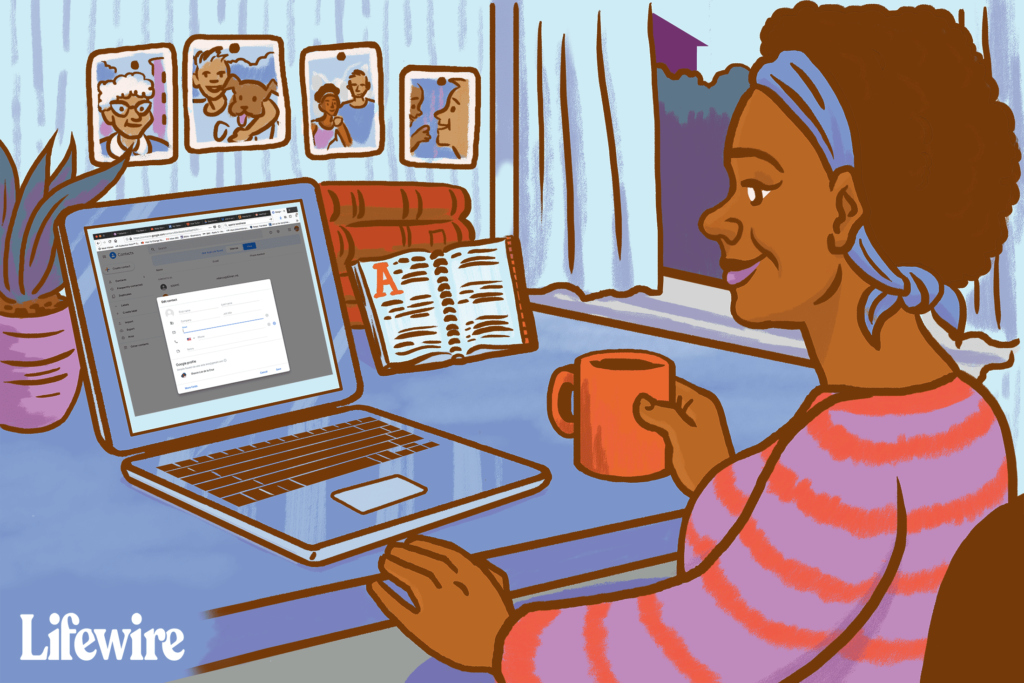
Co je třeba vědět
- Otevřete zprávu, najeďte kurzorem na odesílatele a vyberte Přidat do kontaktů.
- Vybrat Upravit kontakt přidat o nich více informací.
- Chcete-li kontakt upravit později, vyhledejte kontakt a vyberte ikonu tužka vedle jejich jména.
Tento článek vysvětluje, jak přidat e-mailovou adresu ke kontaktům v Gmailu a poté upravit kontakt a přidat další informace, například jejich jméno. Pokyny se vztahují na Gmail na ploše prostřednictvím prohlížeče.
Jak přidat e-mailovou adresu ke svým kontaktům v Gmailu
Kromě zpřístupnění informací o novém kontaktu na jiných zařízeních je dalším důvodem pro přidání kontaktu do Gmailu to, aby byly společností Google rozpoznány a nebyly odeslány na spam. Zde je postup, jak přidat e-mailovou adresu ke svým kontaktům v Gmailu.
-
V Gmailu otevřete zprávu od odesílatele, kterého chcete uložit jako kontakt.
-
Umístěte kurzor na jméno odesílatele v horní části e-mailu.
-
Vybrat Přidat do kontaktů ve vyskakovacím podokně.
-
Chcete-li přidat další informace o tomto kontaktu, vyberte Upravit kontakt. Zadejte jméno odesílatele a další informace, které o dané osobě máte. Nemusíte vyplňovat všechna pole. Informace můžete kdykoli přidat.
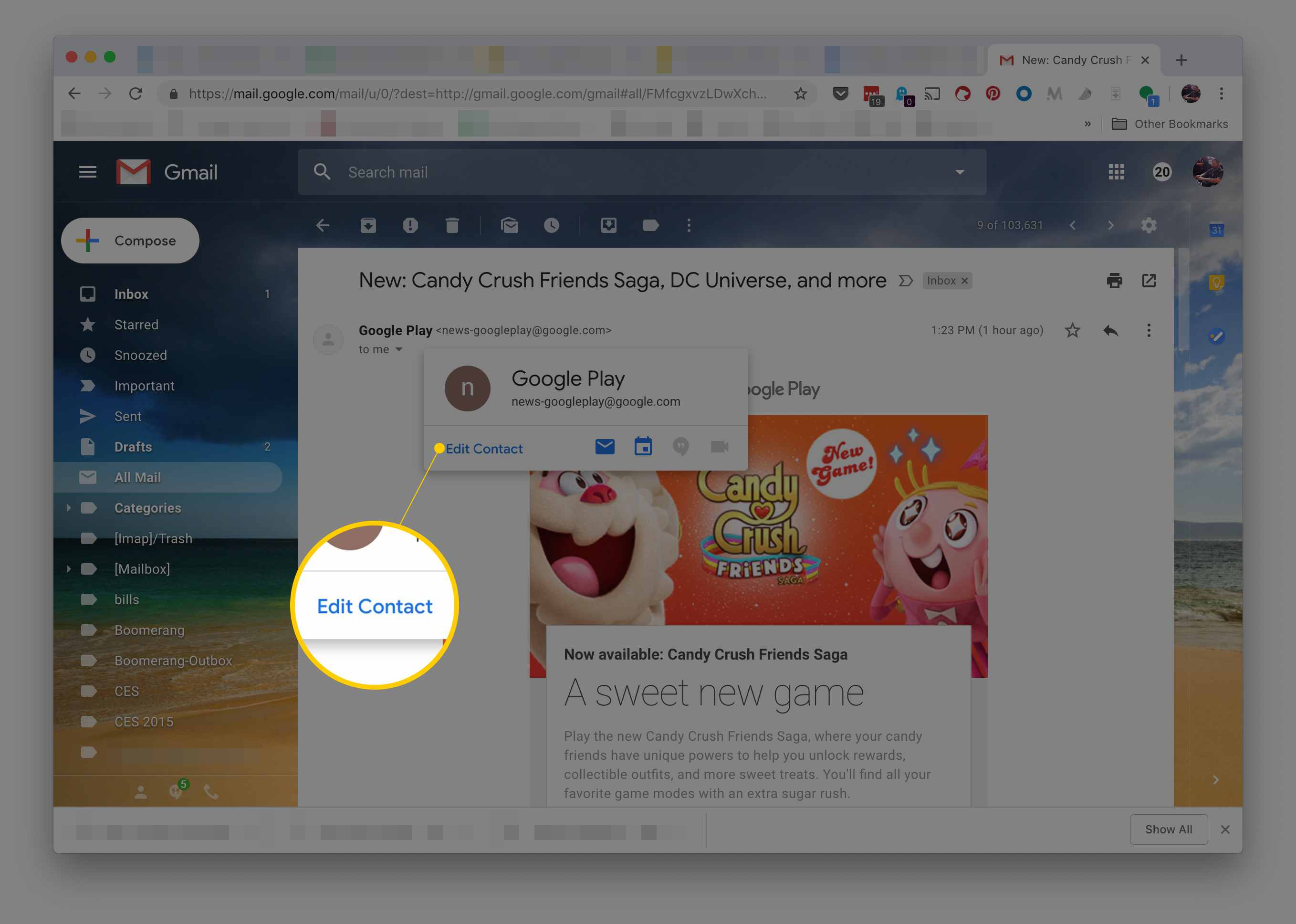
-
Po přidání všech požadovaných informací Uložit nový kontakt. Když zadáte písmeno nebo dvě do Na při vytváření nového e-mailu Gmail automaticky vyplní pole podle kontaktů, které se shodují, takže nemusíte adresy v seznamu kontaktů hledat ručně. Pokud jste adresu neuložili, Gmail to nemůže udělat.
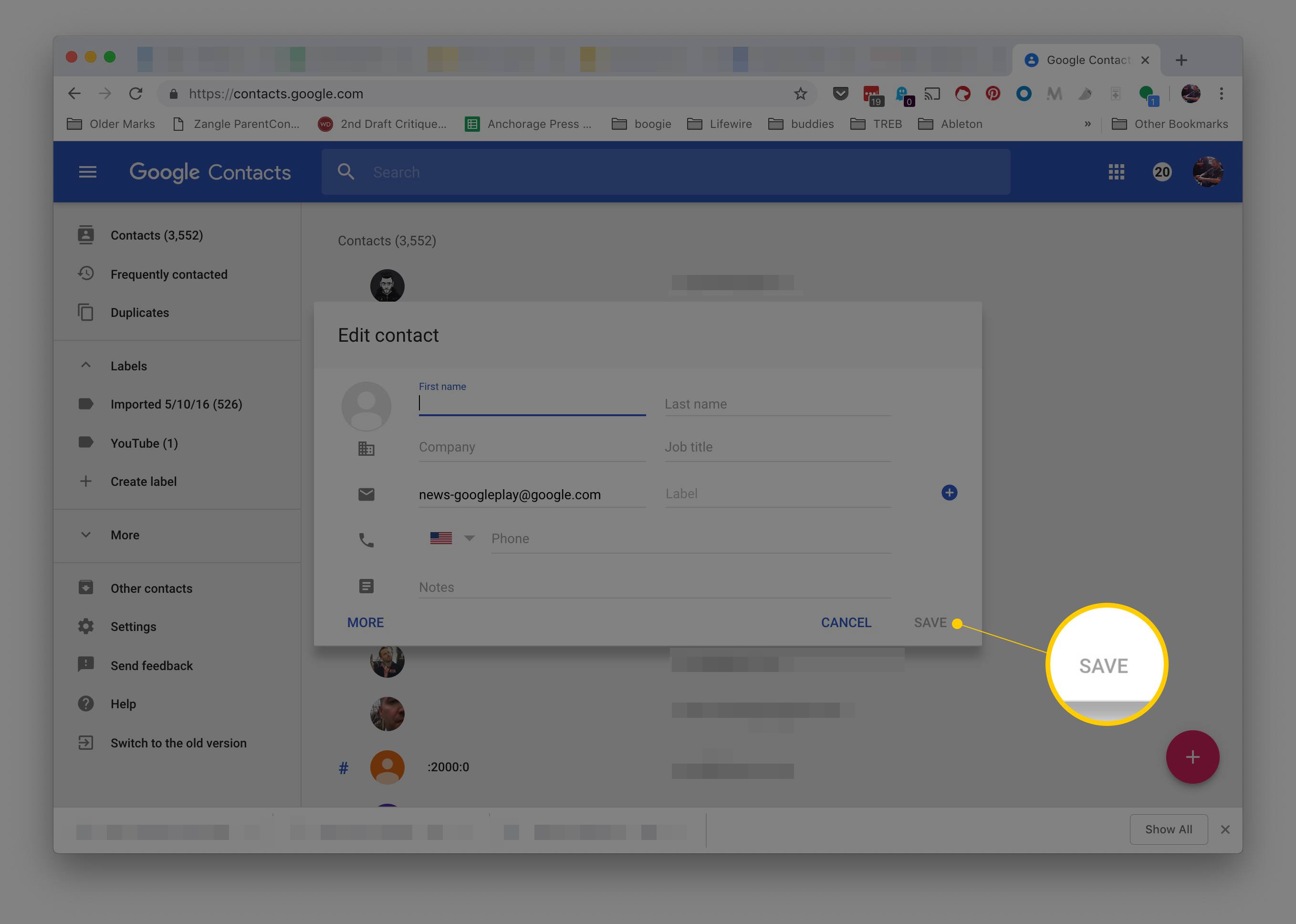
Přístup ke kontaktu v Gmailu
Až budete připraveni rozšířit nebo upravit informace, které o svém kontaktu máte:
-
Otevřeno Kontakty v contacts.google.com.
-
Začněte do vyhledávacího pole psát jméno nebo e-mailovou adresu kontaktu. Gmail navrhne odpovídající kontakty. Pokud Gmail nenavrhuje správný kontakt, vyberte ve výsledcích vyhledávání správný údaj.
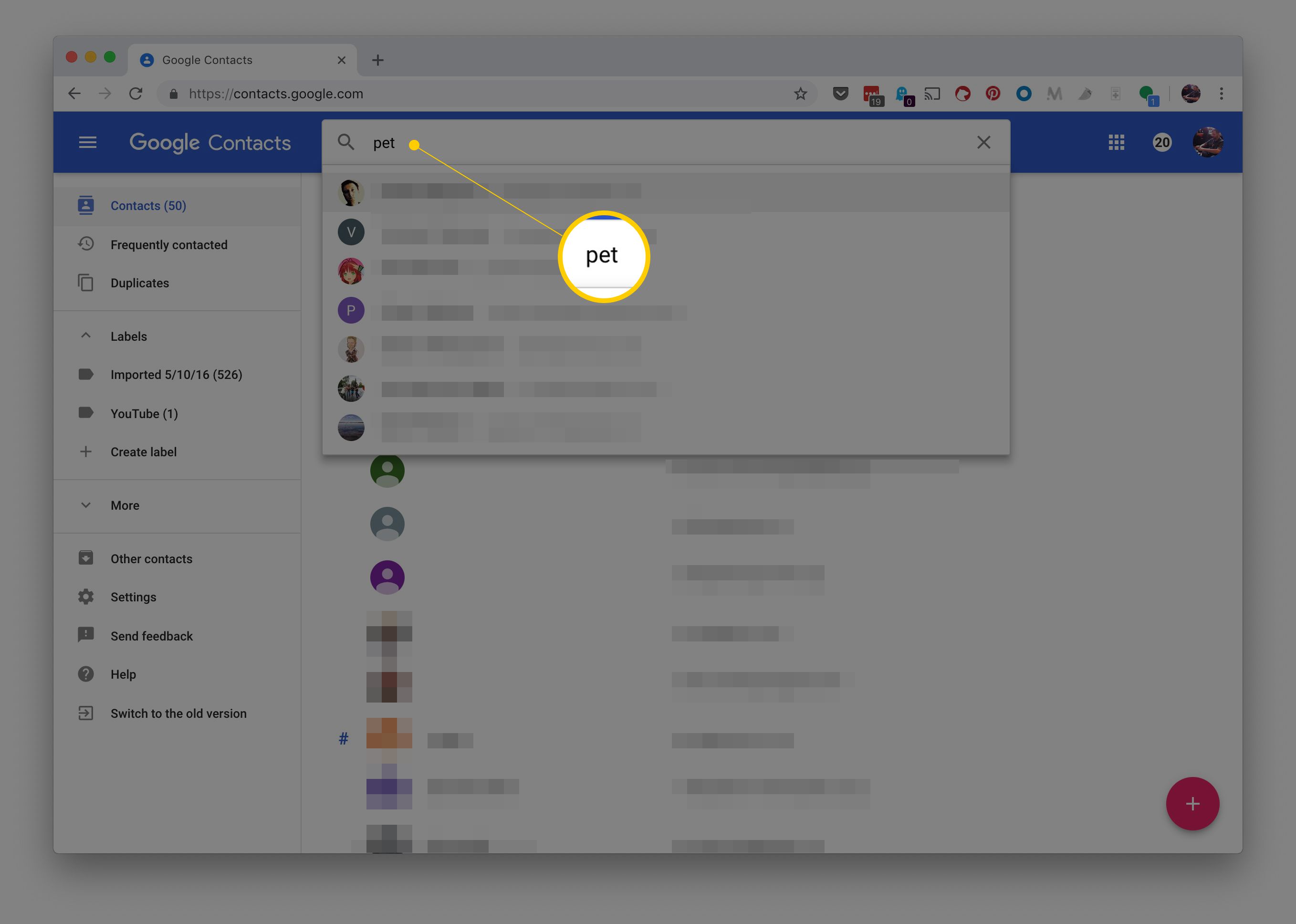
-
Zobrazí se podrobnosti kontaktu. Vybrat tužka ikonu upravte kontakt.
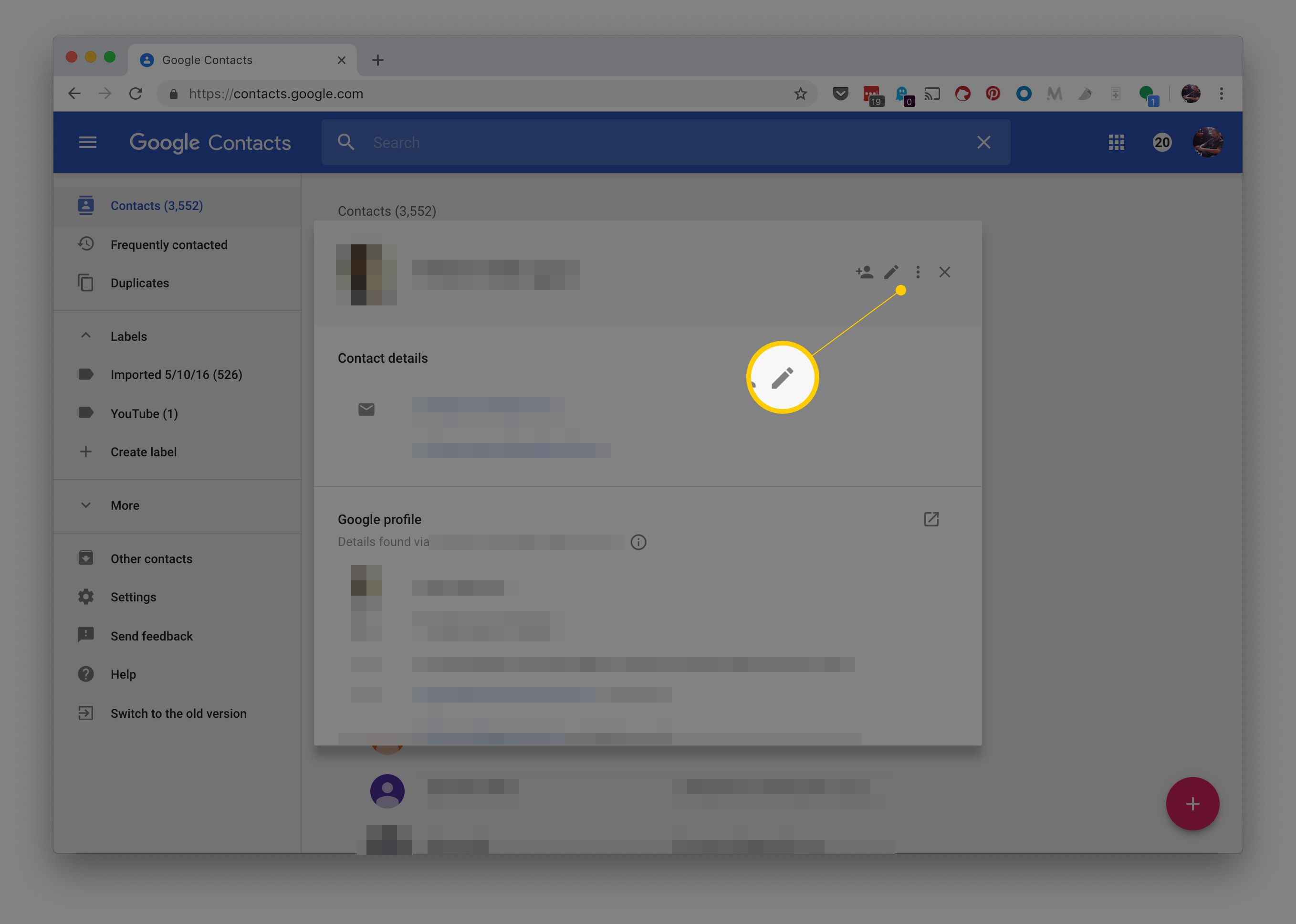
-
Proveďte požadované změny nebo doplňky. Vybrat Zobrazit více ve spodní části obrazovky kontaktu zobrazíte další pole.
-
Vybrat Uložit.
O kontaktech Google
Když do Kontaktů Google zadáte odesílatele, informace se synchronizují na všech vašich počítačích a mobilních zařízeních, takže jsou k dispozici, ať jste kdekoli a jakékoli zařízení, které používáte. Jakmile máte skupinu záznamů, můžete je uspořádat, zkontrolovat a sloučit. Můžete si dokonce vytvořit osobní e-mailové seznamy pro odesílání zpráv skupinám, aniž byste museli zadávat všechny jejich e-mailové adresy.